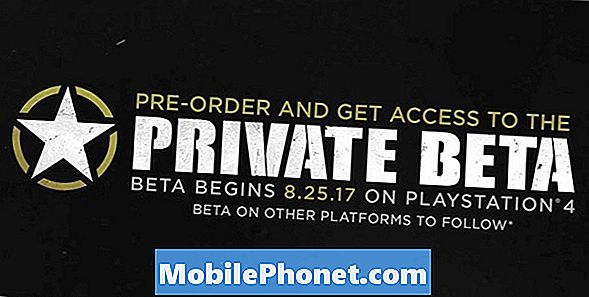Sisu
- Galaxy J3 kuvatakse viga „Kahjuks on kaamera peatatud“
- Galaxy J3 ilmub pärast pildistamist ekraanile „Kahjuks on galerii peatunud”
- Galaxy J3 kaamera jookseb pidevalt kokku, kuvatakse tõrge „Hoiatus: kaamera ebaõnnestus”
Kaamera jälgib pildistamisel keerukat protsessi, mistõttu on teiste rakendustega võrreldes vigu. Kuna meie lugejad on saanud üsna palju kaebusi, tunneme end kohustatud mõnega neist küsimustest tegelema. Niisiis, selles postituses käsitlen kolme kaameraga seotud veateadet, mis ilmnevad Samsung Galaxy J3-s.

Galaxy J3 kuvatakse viga „Kahjuks on kaamera peatatud“
Probleem: Tere kutid. Loodan, et saate mind aidata. Iga kord, kui rakenduse avan, kuvatakse minu telefonis viga „Kahjuks on kaamera peatunud“. Ma pole päris kindel, miks see juhtub, kuid minu telefon on Galaxy J3 ja ma ei teinud kunagi midagi, mis selle võis vallandada. Kui saate seda probleemi uurida ja aidata mul seda lahendada, oleks see suurepärane. Aitäh.
Tõrkeotsing: Põhimõtteliselt jookseb rakendus avamisel kokku ja hetkel ei tea me kindlalt, kas see on ainult kaamerarakenduse või selle riistvaraga seotud probleem. Peame tõrkeotsinguks saama, et vähemalt meil oleks aimu, miks see juhtub, ja suutma sõnastada lahenduse, mis võib toimida. Siit soovitan teil teha…
1. samm: taaskäivitage turvarežiimis ja avage kaamera
Proovime probleemi kohe isoleerida, et teada saada, kas kolmanda osapoole rakendustel on sellega midagi pistmist. Peate lihtsalt telefoni turvarežiimis käivitama ja kaamera sealt avama. Kui see avaneb, on veendunud, et probleemi põhjustas üks või mõni teie alla laaditud ja installitud rakendus. Peate lihtsalt süüdlase leidma ja selle desinstallima, kuid saate telefoni turvarežiimis käivitada järgmiselt.
- Lülitage oma Galaxy J3 välja. Hoidke toitenuppu all, puudutage valikut Toide välja ja seejärel puudutage kinnitamiseks POWER OFF.
- Vajutage ja hoidke toitenuppu seadme nimega ekraanist mööda.
- Kui ekraanile ilmub ‘SAMSUNG’, vabastage toitenupp.
- Pärast toitenupu vabastamist hoidke kohe all helitugevuse vähendamise klahvi.
- Hoidke helitugevuse vähendamise klahvi all, kuni seade taaskäivitamise lõpetab.
- Turvarežiim kuvatakse ekraani vasakus alanurgas.
- Kui näete valikut „Turvarežiim”, vabastage helitugevuse vähendamise klahv.
Teiselt poolt, kui viga ilmub kaamera avamisel ikkagi turvarežiimis, siis tehke järgmine samm.
2. samm: tühjendage rakenduse Kaamera vahemälu ja andmed
Põhimõtteliselt lähtestab see rakenduse vaikeseaded ning kustutab võimalikud rikutud vahemälud ja failid. Ärge muretsege, ühtegi teie pilti või videot ei kustutata, kuna need on kuhugi salvestatud ja kaamera lähtestamine neid ei mõjuta. Nüüd saate kaamera lähtestada järgmiselt.
- Puudutage mis tahes avaekraanil rakenduste ikooni.
- Puudutage valikut Seaded.
- Puudutage valikut Rakendused.
- Puudutage valikut Rakendushaldur
- Puudutage kaamerat.
- Puudutage valikut Salvestusruum.
- Puudutage valikuid Kustuta andmed ja seejärel OK.
- Puudutage käsku Tühjenda vahemälu.
Kui see probleemi ei lahenda, võib järgmine samm olla.
3. samm: lähtestage telefon tehaseseadete taastamiseks
Võimalik, et probleemi põhjuseks on rikutud süsteemifailid ja -andmed või valed seaded. Niisiis, pärast kahe esimese sammu tegemist ja probleem püsis, pole teil muud võimalust kui telefoni lähtestamine. Kuid kindlasti varundage failid ja andmed, kuna need kustutatakse. Kuna teete lähtestamist, peate vargusvastase funktsiooni või tehaseseadete lähtestamise kaitse (FRP) välja lülitama, et teid pärast lähtestamist telefonist ei lukustataks. Selle keelamiseks tehke järgmist.
- Puudutage avakuval rakenduste ikooni.
- Puudutage valikut Seaded.
- Puudutage valikut Kontod.
- Puudutage valikut Google.
- Puudutage oma Google ID e-posti aadressi. Kui teil on mitu kontot, peate neid samme iga konto jaoks kordama.
- Puudutage valikut Rohkem.
- Puudutage käsku Eemalda konto.
- Puudutage valikut Eemalda konto.
Pärast seda järgige telefoni lähtestamiseks neid samme ...
- Lülitage oma Galaxy J3 välja. Hoidke toitenuppu all, puudutage valikut Toide välja ja seejärel puudutage kinnitamiseks POWER OFF.
- Vajutage ja hoidke all helitugevuse suurendamise nuppu ning seejärel hoidke all klahvi Kodu. Mõlemat hoides hoidke toitenuppu all.
- Kui ekraanile ilmub Androidi logo, vabastage kõik kolm klahvi. Androidi taastekuva kuvamiseks võib kuluda minut.
- Androidi taastekuval olles kasutage valikute esiletõstmiseks helitugevuse vähendamise klahvi. Sel juhul tõstke esile valik „andmete pühkimine / tehase lähtestamine”.
- Esiletõstetud suvandi valimiseks vajutage toitenuppu.
- Vajutage helitugevuse vähendamise klahvi, kuni valik „Jah - kustuta kõik kasutajaandmed” on esile tõstetud.
- Lähtestamise kinnitamiseks vajutage toitenuppu.
- Kui lähtestamine on lõpule jõudnud, vajutage toitenuppu, et valida ‘Süsteemi taaskäivitamine’.
- Telefon taaskäivitub tavapärasest veidi kauem ja lähtestamine on lõppenud.
Teie Galaxy J3 veateade „Kahjuks on kaamera peatunud“ on tegelikult vaid väike probleem ja on peaaegu kindel, et lähtestamine selle eest hoolitseb. Kuid kui probleem jätkub ka pärast lähtestamist, laske tehnikal seda teie eest kontrollida.
Galaxy J3 ilmub pärast pildistamist ekraanile „Kahjuks on galerii peatunud”
Probleem: My J3 näib olevat pildistamisega probleeme, sest kui ma seda teen, siis kaamera tegelikult töötab, kuid pärast pildistamist ilmub viga "Kahjuks on galerii peatunud" ja pilti ei salvestata kuhugi. Kas saaksite aidata mul leida sellele probleemile lahendus. Aitäh!
Tõrkeotsing: Kaamera ja galerii töötavad koos, et pakkuda sujuvat kogemust piltide tegemisel või videote salvestamisel. Esimene klõpsab pilte ja teine haldab neid; see kärpib pisipiltide jaoks pilte ja korraldab need sõltuvalt sellest, kuidas soovite pilte sortida. Tundub siiski, et kaamera töötab suurepäraselt, kuid galerii mitte. Nii et soovitan teil selle teema jaoks teha järgmist:
1. samm: tühjendage rakenduse Galerii vahemälu ja andmed
See taastab ka rakenduse Galerii tehase vaikeseaded, kuid ühtegi teie pilti ja videot ei kustutata. Teisisõnu, seda on ohutu teha nii palju kui teie meediumifaile puudutab.
- Puudutage mis tahes avaekraanil rakenduste ikooni.
- Puudutage valikut Seaded.
- Puudutage valikut Rakendused.
- Puudutage valikut Rakendushaldur
- Puudutage valikut Galerii.
- Puudutage valikut Salvestusruum.
- Puudutage valikuid Kustuta andmed ja seejärel OK.
- Puudutage käsku Tühjenda vahemälu.
Pärast selle toimingu tegemist ja probleem ilmneb, lähtestage kaamera, järgides samu samme, kuid valides rakenduste loendist kaamera.
2. samm: proovige pildistada turvarežiimis
Teiseks tahame veenduda, et probleemi ei põhjustaks mõned kolmanda osapoole rakendused. Niisiis, taaskäivitage telefon turvarežiimis, et ajutiselt keelata kõik kolmanda osapoole rakendused. Kui olete selles režiimis käivitanud, proovige pilte teha, et näha, kas galerii ikka kokku kukub. Eeldades, et viga ei ilmu ja pildid on tegelikult teie telefoni salvestusruumi salvestatud, kinnitatakse, et probleemi põhjustab üks või mõni kolmanda osapoole rakendus. Leidke süüdlane ja desinstallige see.
3. samm: proovige süsteemi vahemälud kustutada, kuna mõned neist võivad olla rikutud
Rikutud vahemälud võivad põhjustada jõudlusega seotud probleeme, sealhulgas rakenduste krahhi. Kuna teil pole juurdepääsu üksikutele süsteemi vahemäludele, ei saa te neid ükshaaval kustutada, seega peate lihtsalt need kõik korraga kustutama. Selleks saate taaskäivitada taasterežiimis ja pühkida vahemälu partitsioon ”
- Lülitage oma Galaxy J3 välja. Hoidke toitenuppu all, puudutage valikut Toide välja ja seejärel puudutage kinnitamiseks POWER OFF.
- Vajutage ja hoidke all helitugevuse suurendamise klahvi ja koduklahvi ning seejärel hoidke toitenuppu all.
- Kui kuvatakse seadme logo ekraan, vabastage ainult toitenupp
- Kui kuvatakse Androidi logo, vabastage kõik klahvid (enne Android-süsteemi taastemenüü suvandite kuvamist kuvatakse ‘Süsteemivärskenduse installimine’ umbes 30–60 sekundit).
- Vajutage mitu korda klahvi Helitugevuse vähendamine, et tõsta esile valik „Pühi vahemälu partitsioon”.
- Valimiseks vajutage toitenuppu.
- Vajutage helitugevuse vähendamise klahvi, et tõsta esile „jah”, ja vajutage valimiseks toitenuppu.
- Kui vahemälu pühkimise sektsioon on lõpule viidud, tõstetakse esile ‘Reboot system now’.
- Seadme taaskäivitamiseks vajutage toitenuppu.
4. samm: lähtestage telefon
Pärast vahemälu sektsiooni pühkimist ja probleem ilmneb endiselt, pole teil muud võimalust kui telefoni lähtestamine. Jällegi varundage oma failid ja andmed ning järgige neid samme:
- Puudutage mis tahes avaekraanil rakenduste ikooni.
- Puudutage valikut Seaded.
- Puudutage valikut Pilv ja kontod.
- Puudutage valikut Varundamine ja taastamine.
- Soovi korral puudutage liuguri asendisse SEES või VÄLJAS varunda minu andmed.
- Soovi korral puudutage liuguri asendisse SEES või VÄLJAS käsku Taasta.
- Menüüsse Seaded naasmiseks puudutage kaks korda tagasiklahvi, seejärel puudutage valikut Üldine haldamine.
- Puudutage käsku Lähtesta.
- Puudutage valikut Tehaseandmete lähtestamine.
- Puudutage käsku Lähtesta seade.
- Kui ekraanilukk on sisse lülitatud, sisestage oma PIN-kood või parool.
- Puudutage käsku Jätka.
- Puudutage käsku Kustuta kõik.
See lähtestamine toimub menüü Seaded kaudu ja te ei pea selle protseduuri järgimisel vargusevastast tegevust keelama.
Galaxy J3 kaamera jookseb pidevalt kokku, kuvatakse tõrge „Hoiatus: kaamera ebaõnnestus”
Probleem: Seal on teade, mida kuvatakse pidevalt, kui puudutan kaameraikooni. Selle nimi on „Hoiatus: kaamera ebaõnnestus” ja see hakkas toimuma hilja. Ma ei lasknud telefoni kunagi maha visata ega saanud vedelaid kahjustusi, nii et ma olen nüüd segaduses, rääkimata sellest, et telefon on kõigest paar kuud vana, kuna ostsin selle sel aastal. Aita mind palun. Aitäh.
Tõrkeotsing: Veateade on tõenäoliselt kaamera anduri lähtestamise tulemus. Ütlematagi selge, et see on pigem riistvara kui rakenduse või püsivara probleem. Kuid soovitan siiski välistada võimalus, et kolmanda osapoole rakendused põhjustavad sensori krahhi, käivitades turvarežiimis ja pildistades. Samuti peate kustutama rakenduse Kaamera vahemälu ja andmed, kuna see põhjustab vea. Lõpuks lähtestage telefon, kui probleem püsib. Enne telefoni parandusse saatmist peate seda tegema.
VÕTA MEIEGA ÜHENDUST
Oleme alati avatud teie probleemidele, küsimustele ja ettepanekutele, nii et võtke meiega ühendust, täites selle vormi. See on meie pakutav tasuta teenus ja me ei nõua selle eest sentigi. Kuid pange tähele, et me saame iga päev sadu meile ja meil on võimatu neile kõigile vastata. Kuid võite olla kindel, et lugesime iga saadud sõnumit läbi. Neile, keda oleme aidanud, levitage palun sõna, jagades oma postitusi oma sõpradele või lihtsalt meeldides meie Facebooki ja Google+ lehele või jälgides meid Twitteris.